CAD怎么在打印时调整打印比例
来源:网络收集 点击: 时间:2025-02-17【导读】:
在使用CAD的时候,可以在打印的时候调整打印比例,实现打印图纸的需要,下面就告诉大家,CAD怎么在打印时调整打印比例?工具/原料moreCAD2007电脑:组装机、系统Windows7方法/步骤1/6分步阅读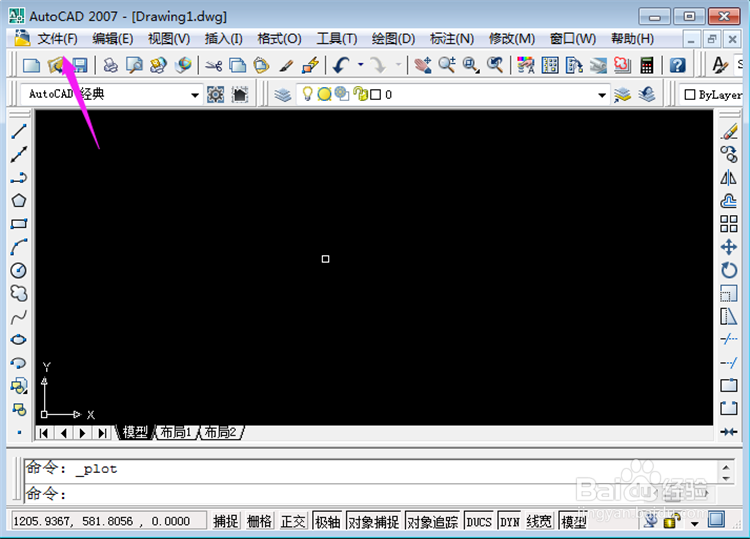 2/6
2/6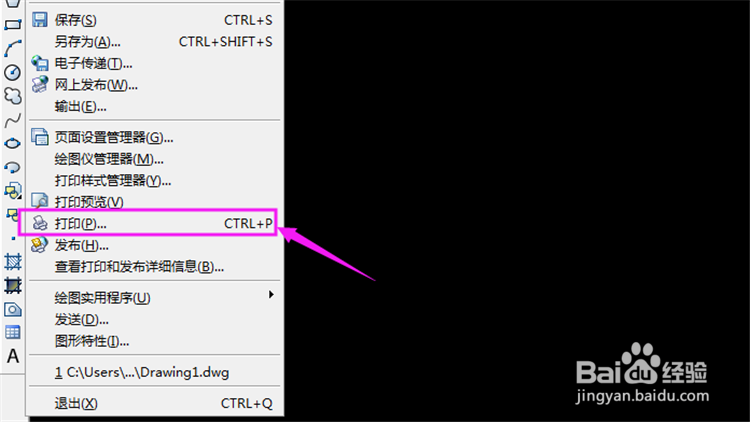 3/6
3/6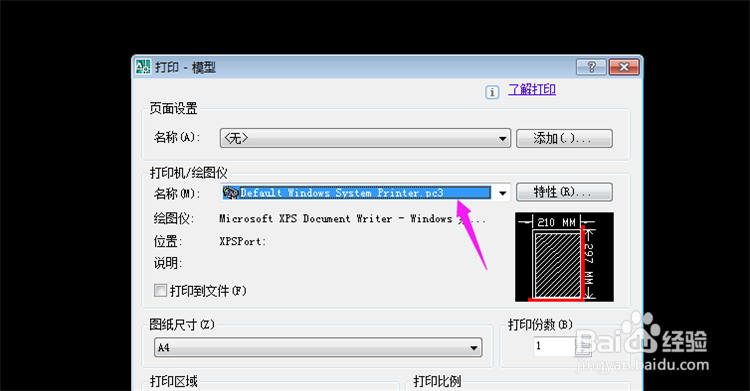 4/6
4/6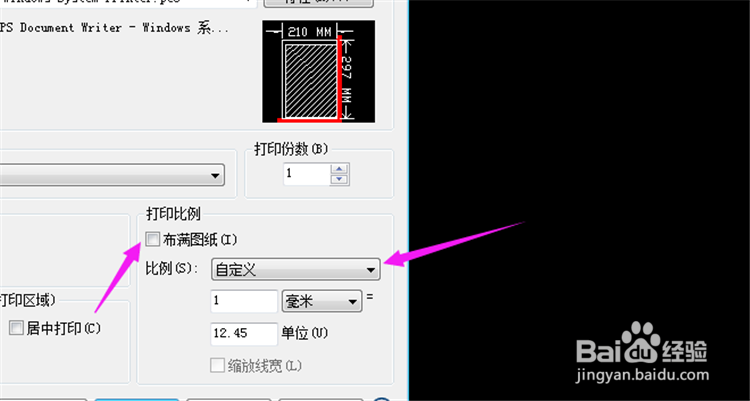 5/6
5/6 6/6
6/6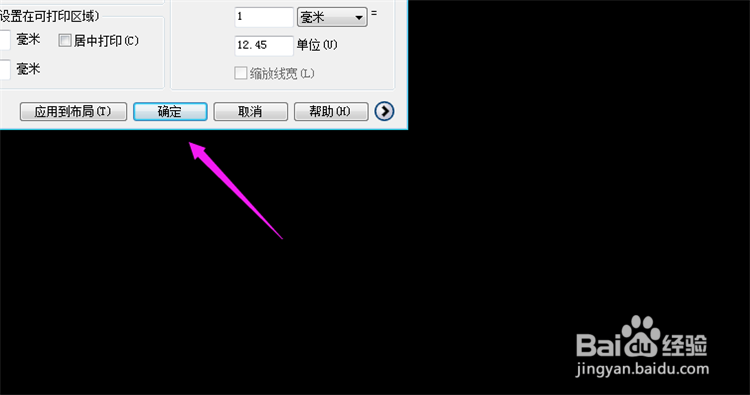 总结1/1
总结1/1
将CAD打开,点击【文件】选项。
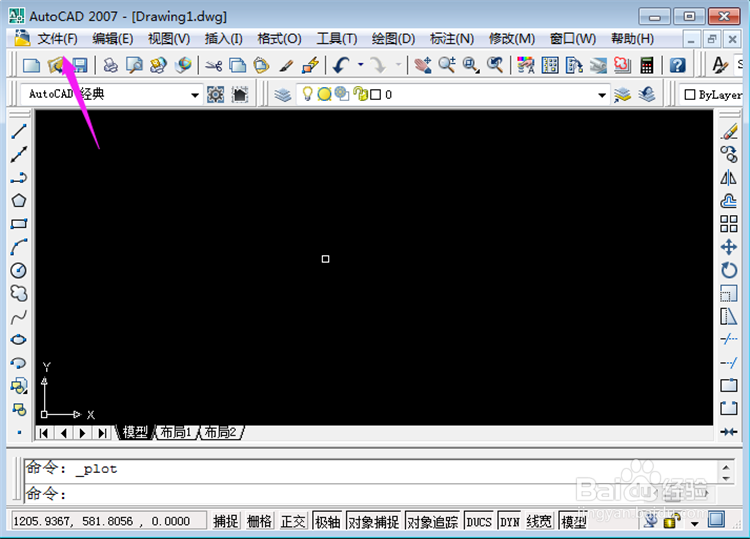 2/6
2/6弹出来的选项卡,点击【打印】选项。
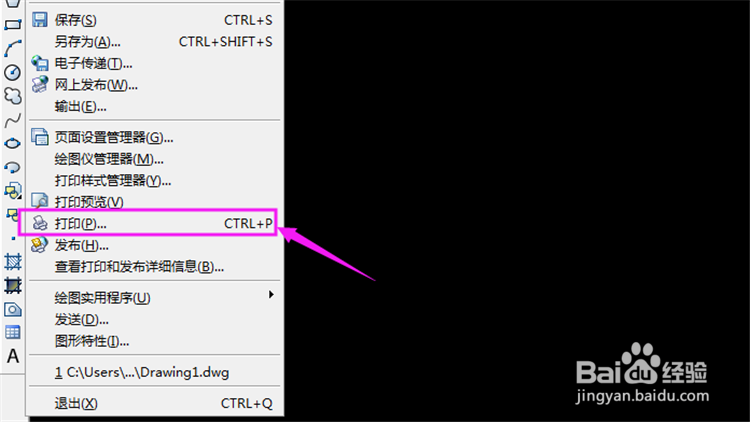 3/6
3/6然后在打开的窗口,选择好打印机。
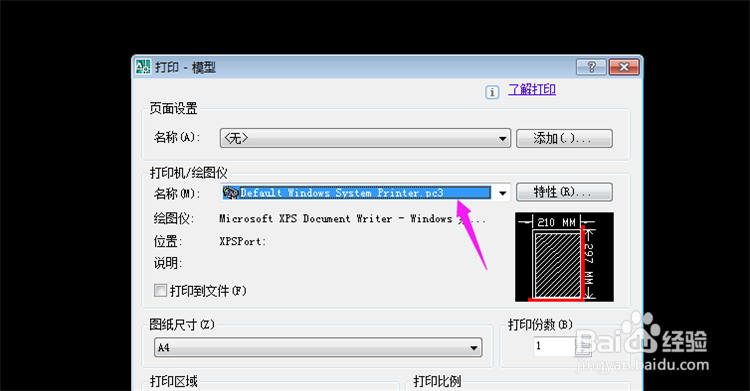 4/6
4/6然后在里面取消【布满图纸】前面的√,点击比例中自定义下拉箭头。
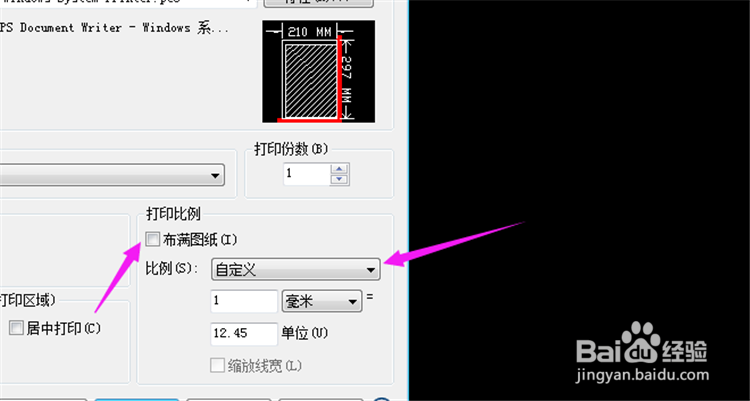 5/6
5/6然后弹出来的选项卡,点击一个需要的比例。
 6/6
6/6然后点击【确定】按钮,就可以用调整好的比例打印图纸。
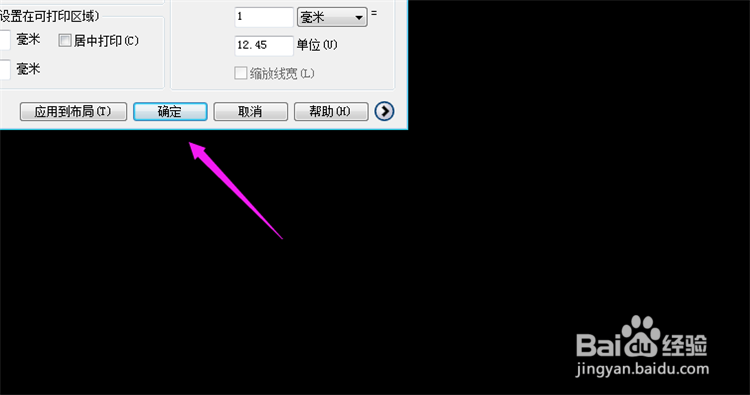 总结1/1
总结1/11、将CAD打开,点击【文件】选项。
2、弹出来的选项卡,点击【打印】选项。
3、然后在打开的窗口,选择好打印机。
4、然后在里面取消【布满图纸】前面的√,点击比例中自定义下拉箭头。
5、然后弹出来的选项卡,点击一个需要的比例。
6、然后点击【确定】按钮,就可以用调整好的比例打印图纸。
注意事项打印比例最好正好可以填满图纸。
打印比例版权声明:
1、本文系转载,版权归原作者所有,旨在传递信息,不代表看本站的观点和立场。
2、本站仅提供信息发布平台,不承担相关法律责任。
3、若侵犯您的版权或隐私,请联系本站管理员删除。
4、文章链接:http://www.1haoku.cn/art_1240547.html
上一篇:长方形灯笼图片制作方法?
下一篇:苹果手机悬浮按钮怎么调出来
 订阅
订阅